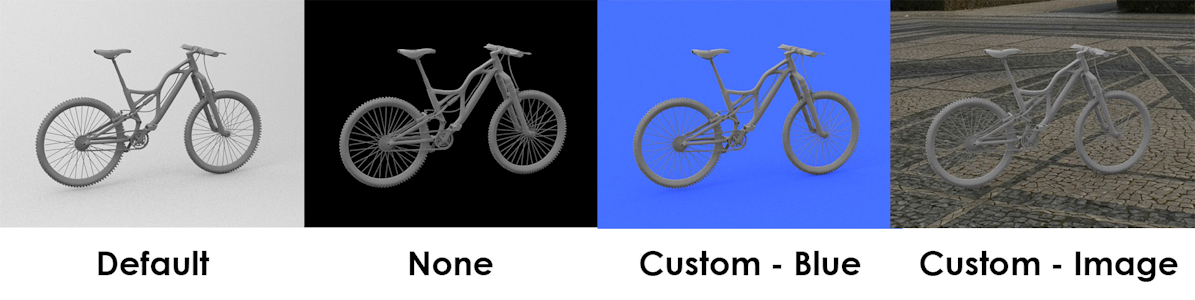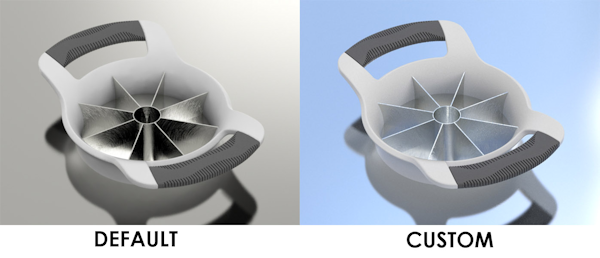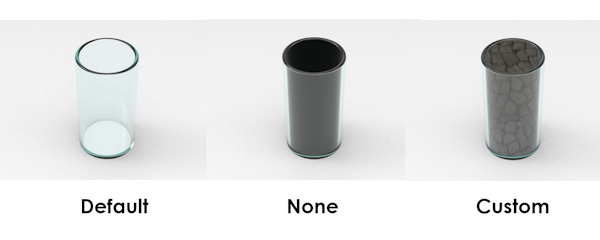| ラッピング |
シーンにあるオブジェクトにイメージをどのように投影するかを定義します。
- 球:四角形のイメージに使用します。球体の形をしたシーンにイメージを投影します。
- 半球:四角形のイメージに使用します。球体の上半分にイメージを投影します。これは、底面に反射されないため、地面の上にあるオブジェクトの表現に役立ちます。
- 魚眼レンズ:魚眼レンズで撮影したイメージに利用します。
|
|
| 回転 |
マップを回転します。シーンの照明方法に影響する設定です。 |
|
| 明度 |
マップの明るさを指定します。 0~1の値を入力します。デフォルト値である1は100%の明度に相当します。この値が小さいほどシーンは暗くなり、値が大きいほどシーンは明るくなります。
|
ライトまたは発光体をシーンに追加する場合はこの明度を下げます。 |
| オフセット水平% |
イメージの0〜50%を水平方向にシフトして、背景マップの特定の領域をズームインします。
- イメージの0〜50%を右に移動するには、0〜50の範囲のオフセット水平値を入力します。
- イメージの0〜50%を左に移動するには、0〜-50の範囲のオフセット水平値を入力します。
|
背景マップでのみ使用できます。 |
| オフセット垂直% |
イメージの0〜50%を垂直方向にシフトして、背景マップの特定の領域をズームインします。
- イメージの0〜50%を上方に移動するには、0〜50の範囲のオフセット垂直値を入力します。
- イメージの0〜50%を下方に移動するには、0〜-50の範囲のオフセット垂直値を入力します。
|
背景マップでのみ使用できます。 |
| スケール |
背景マップのサイズを変更するには、スケール係数を入力します。 |
背景マップでのみ使用できます。 |

 図 2. イルミネーション:フィジカルスカイ
図 2. イルミネーション:フィジカルスカイ